让您的excel表格更智能:一键切换单位!本文将为您演示如何轻松创建可在“元”和“万元”之间切换显示的excel表格,提升您的数据分析效率。
效果预览:
通过简单的复选框操作,即可在“元”和“万元”之间切换显示金额,让您的表格更专业!
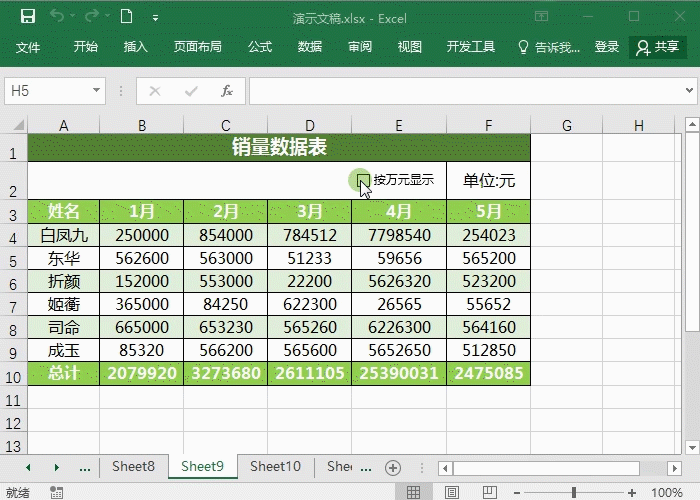
步骤如下:
- 启用“开发工具”: 依次点击“文件”-“选项”-“自定义功能区”,勾选右侧的“开发工具”选项卡。
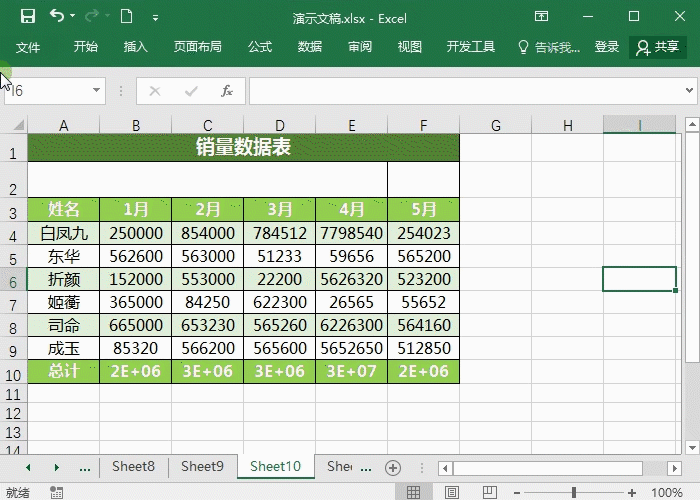
- 插入复选框: 在“开发工具”选项卡中,点击“插入”-“复选框”,在表格中绘制一个复选框,并修改显示文本(例如:“万元”)。
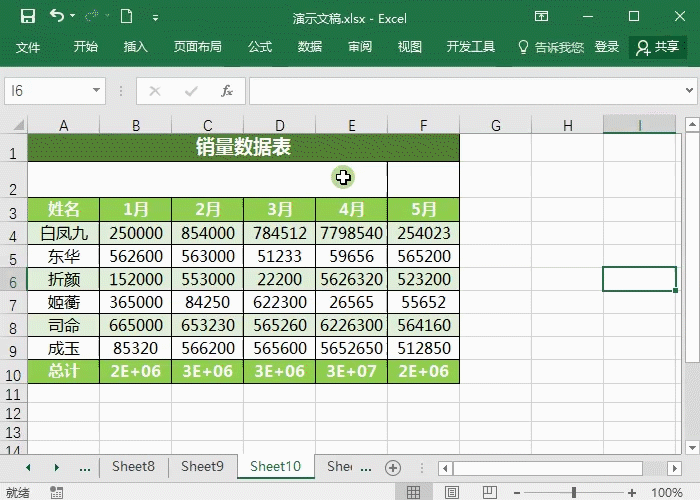
- 链接复选框与单元格: 右键点击复选框,选择“设置控件格式”-“单元格链接”,指定一个单元格(例如:L2)。 选中复选框时,该单元格显示TRUE;取消选中时,显示FALSE。
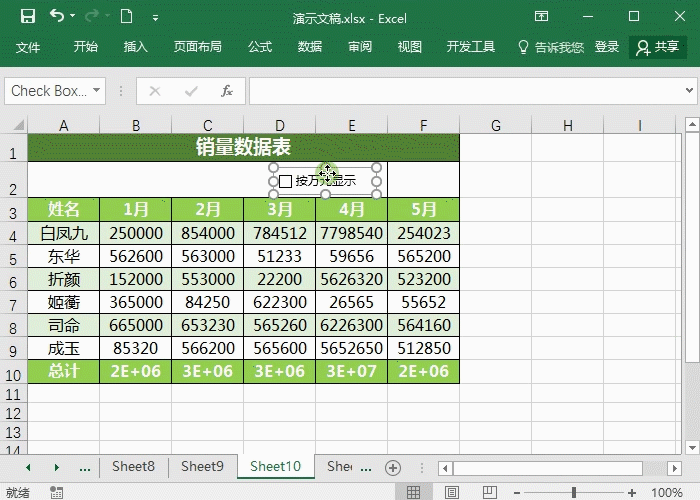
- 转换布尔值: 在另一个单元格(例如:M2)中输入公式 =N(L2)。此公式将TRUE转换为1,FALSE转换为0。
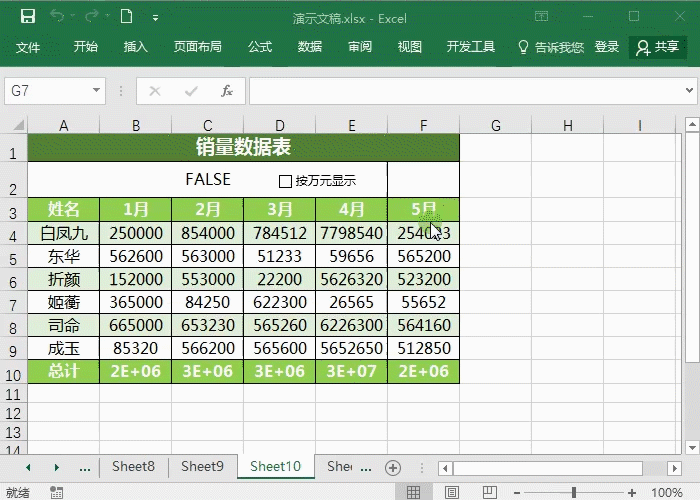
- 设置自定义单元格格式: 选择M2单元格,打开“设置单元格格式”-“数字”-“自定义”,在“类型”中输入 单位:万元;;单位:元;。
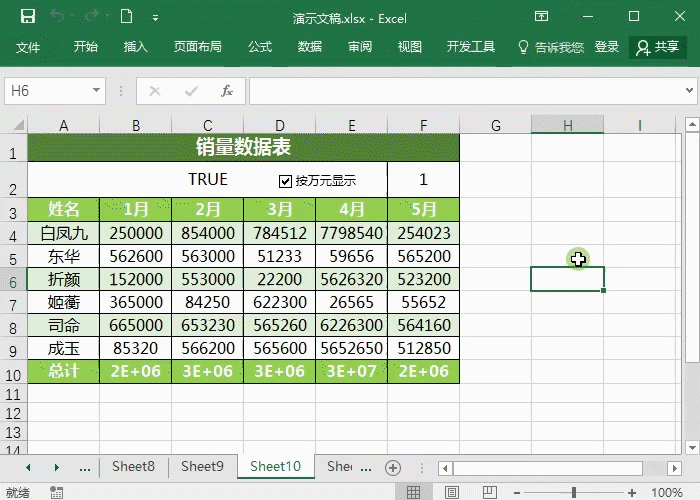
- 设置数据区域条件格式: 选择需要转换单位的数据区域,点击“开始”-“条件格式”-“新建规则”-“根据公式确定要设置格式的单元格”。 在公式输入框中输入 =M2=1,然后点击“格式”-“数字”-“自定义”,输入 0!.0, (注意逗号)。
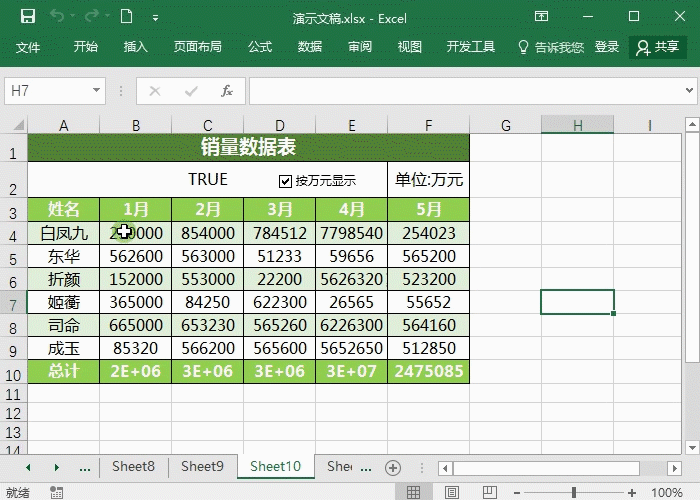
- 隐藏布尔值(可选): 为了美观,您可以将L2单元格的字体颜色设置为白色,隐藏TRUE/FALSE显示。
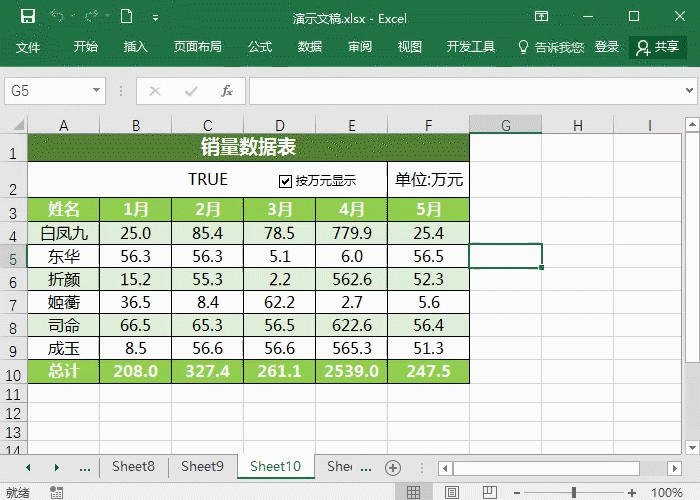
大功告成!现在您可以通过复选框轻松切换您的Excel表格单位显示了! 此方法简单易用,让您的数据分析更加高效便捷。
以上就是Excel表格中快速把单位为元的数据转换成万元的详细内容,更多请关注php中文网其它相关文章!
最近发表
- linux crond出现故障如何排查-LINUX-
- 火狐浏览器如何框选-浏览器-
- 《燕云十六声》队伍创建方法-游戏攻略-
- 电脑复制粘贴怎么操作详细步骤(电脑复制粘贴快捷键)-电脑知识-
- 如何设置火狐浏览器 设置火狐浏览器方法-浏览器-
- 火狐浏览器如何静音-浏览器-
- 最右怎么设置夜间模式 最右设置夜间模式方法-手机软件-
- PHP 中的 PSR 标准:开发人员实用指南-php教程-
- 复古风格街机竞速对战游戏《机体超然》现已开启封闭测试-主机专区-
- 如何重启火狐浏览器 火狐浏览器如何快速启动-浏览器-
- 鸟类喜欢吃小石子,这是为了 蚂蚁庄园今日答案1月4日-游戏攻略-
- 《原神》5.3凶魁巨怪觇候录活动玩法介绍-游戏攻略-
- 狸窝全能视频转换器好用吗(手机狸窝格式转换器使用方法)-电脑知识-
- 电脑怎么发传真教程,电脑发传真步骤图解-电脑知识-
- 如何使用火狐浏览器 火狐浏览器如何使用-浏览器-
- 火狐浏览器如何恢复 火狐浏览器如何找回-浏览器-
- 上海钛核新作《动物朋克》公布 将登陆主机和PC-主机专区-
- 《昏迷2:恶毒姐妹》预约下载地址-游戏攻略-
- 您应该在 5 年内使用的 PHP 功能-php教程-
- 火狐浏览器如何刷新 如何更新火狐浏览器-浏览器-
- 过年火车软卧如何抢票-手机软件-
- linux如何查看本机ip-LINUX-
- 过年回家该如何抢票 高铁过年如何抢票-手机软件-
- 鸣潮云母釉岩全部收集位置分享-游戏攻略-
- 高铁站人工买票没带身份证怎么办-手机软件-
- 三星 Galaxy S25 Ultra / S24 Ultra 正面对比图曝光,新机更轻更薄-手机新闻-
- 小青账如何隐藏默认账本 小青账隐藏默认账本教程-手机软件-
- 拥抱胜利的荣耀 《战舰世界》战斗之夜开启-游戏新闻-
- 浏览器版本过低怎么升级 ie浏览器版本过低的4个升级方法-电脑知识-
- 上汽集团与曼苏尔集团签署合作协议,MG将在埃及生产组装-人工智能-
友情链接
-
采集程序
网站源码出售
老域名出售页面
下载
游戏
网站导航
文章
源码下载
软件下载
游戏下载
资料
资源分享
免费小说
六神
海飞丝
CSDN
博客园
php源码
PHP中文网
脚本之家
刘亦菲微博
六神
六神
海飞丝
海飞丝
噬元兽
噬元兽
bieha.cn
www.bieha.cn
缪缇(Miuti)内衣
缪缇(Miuti)内衣
dk028.com
www.dk028.com
四川福利
四川福利
bzbl.cn
www.bzbl.cn
mlft.cn
www.mlft.cn
7zz压缩
7zz压缩
刘亦菲
刘亦菲
58同城
58同城
鸭苗
鸭苗
caclrc.cn
rgbbs.cn
heiapp.net
zhfjx.cn
sshfy.cn
sxdgc.cn
28city.cn
www.caclrc.cn
www.rgbbs.cn
www.heiapp.net
www.zhfjx.cn
www.sshfy.cn
www.28city.cn
etc吧
etc吧
abdayah.cn
www.abdayah.cn
ddbdzs.cn
www.ddbdzs.cn
安思尔HyFlex
安思尔HyFlex
www.sxdgc.cn
11855.cn
www.11855.cn
11566.cn
www.11566.cn
11355.cn
www.11355.cn
62622.cn
www.62622.cn
cbwq.cn
www.cbwq.cn
www.zrqm.cn
zrqm.cn
rlfm.cn
www.rlfm.cn
www.pbtb.cn
pbtb.cn
knlz.cn
www.knlz.cn
rhwf.cn
www.rhwf.cn
dxfp.cn
www.dxfp.cn
rptb.cn
www.rptb.cn
nzjg.cn
www.nzjg.cn
ygnl.cn
www.ygnl.cn
人心不古
人心不古
rfbc.cn
www.rfbc.cn
rwbs.cn
www.rwbs.cn
img.liuyifei.net
drnu.cn
www.drnu.cn
wyim.cn
www.wyim.cn
远东运输集团
远东运输集团
中宠兽医联盟
中宠兽医联盟
拉贝洛尔
拉贝洛尔
飞行悍马
飞行悍马
uesese.cn
www.uesese.cn
爱坤
爱坤
02613.cn
www.02613.cn
lymzi.cn
www.lymzi.cn
KTOA
KTOA
73216.cn
www.73216.cn
www.crtwd.cn
crtwd.cn
深圳麦迪逊
深圳麦迪逊
kylkc.cn
www.kylkc.cn
dztmd.cn
www.dztmd.cn
pmhlw.cn
www.pmhlw.cn
gfxtk.cn
www.gfxtk.cn
桃子坪村
桃子坪村
京泊汽模
京泊汽模
sh3.cn
www.sh3.cn
7sh.cn
www.7sh.cn
政府机构服务电话
政府机构服务电话
政府机构服务电话
政府机构服务电话
政府机构服务电话
政府机构服务电话
政府机构服务电话
政府机构服务电话
钵钵鸡网
钵钵鸡网
r515.cn
www.r515.cn
g2050.cn
www.g2050.cn
bbc888.com
www.bbc888.com
ha123.net.cn
www.ha123.net.cn
叮咚鸡网
叮咚鸡网
叮咚鸡网
叮咚鸡网
叮咚鸡网
叮咚鸡网
投音网
投影网
卤蛋
卤蛋
博客

